Lõhkemine tule ja kiirgusega on muljetavaldav efekt, mis annab igale kujundusele energiat ja dramatismi. Ideaalne plakatite, action-kujunduste või digitaalse kunsti jaoks - Photoshopi abil saad luua selle plahvatusliku välimuse samm-sammult. Selles õpetuses näitan sulle, kuidas värve, valgusefekte ja tekstuure kombineerides luua realistlik ja võimas lõhkemine. Alustame ja anname su disainidele plahvatusliku tõuke!
Samm 1:
Hiljem saaksin loodud tegevuse igal ajal ühe nupuvajutusega, seega teen tegevuse salvestamiseks tegevuse. Avan tegevuste paneeli, klõpsan Uus ja annan sellele nimeks "Lõhkemine".
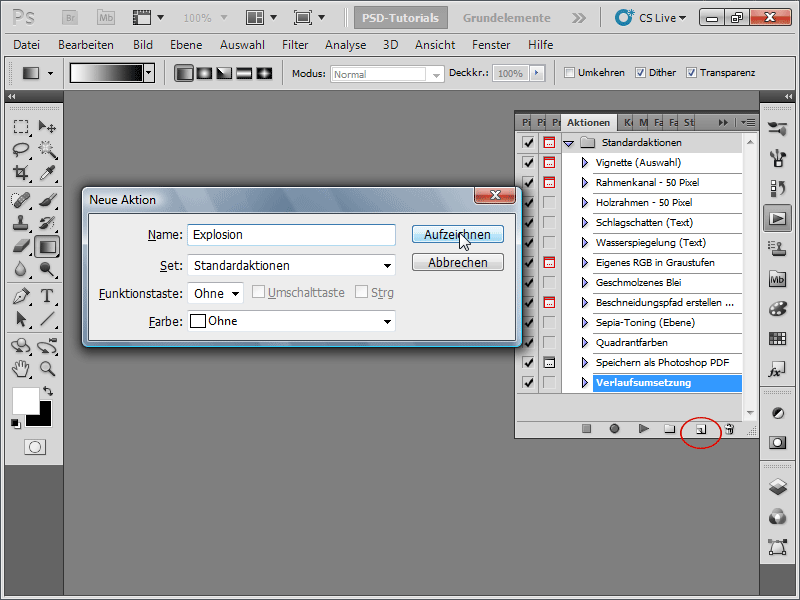
Samm 2:
Loodan uue pildi valge taustaga. Suurus pole oluline. Kasutan suurust 1600 x 1600 pikslit.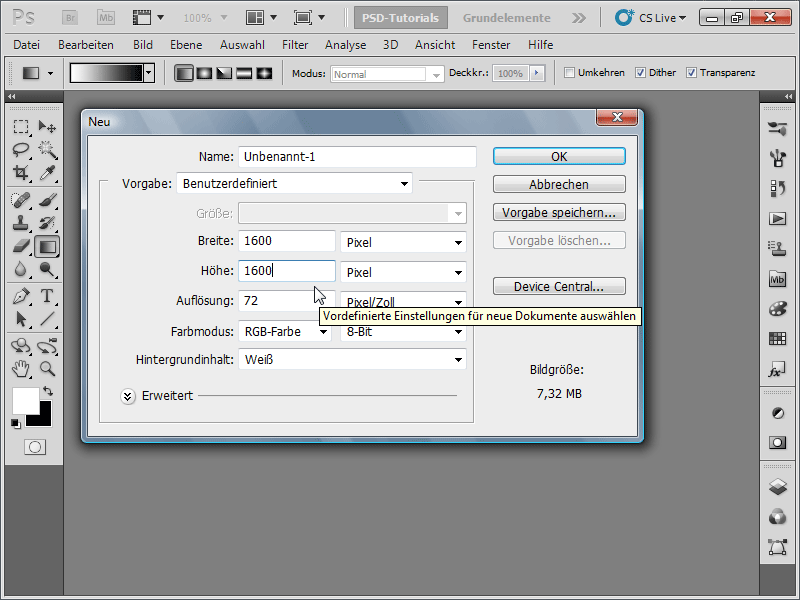
Veendumaks, et töötan vaikimisi värvidega, vajutan D (seega esiplaanivärviks must ja tagaplaanivärviks valge).
Samm 3:
Järgmisena klõpsan menüüs Filter>Müra filter>Müra lisamine järgmiste seadetega: Tugevus umbes 11%; Jagunemine: Ühtlane; Monokroomne.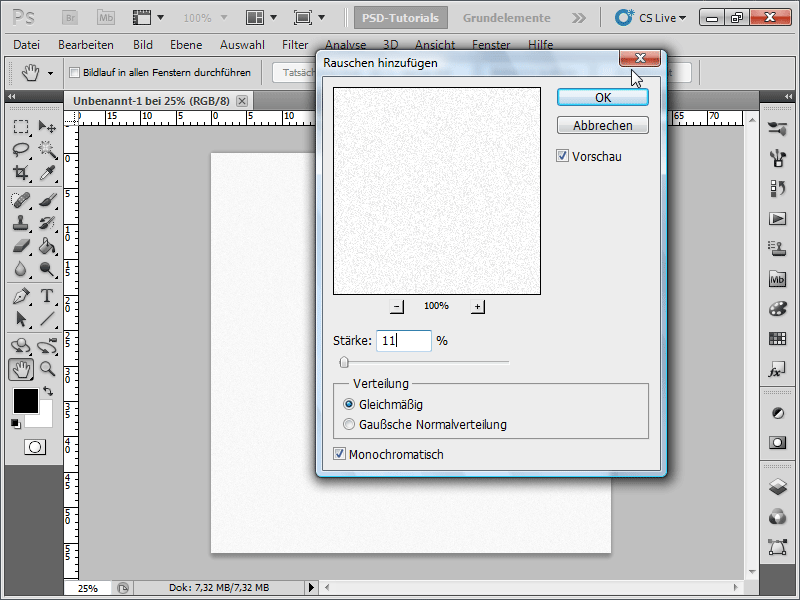
Samm 4:
Nüüd läheme menüüsse Pilt>Korrektsioonid>Läve ja võtame Läve umbes 241-246, et müra oleks paremini näha.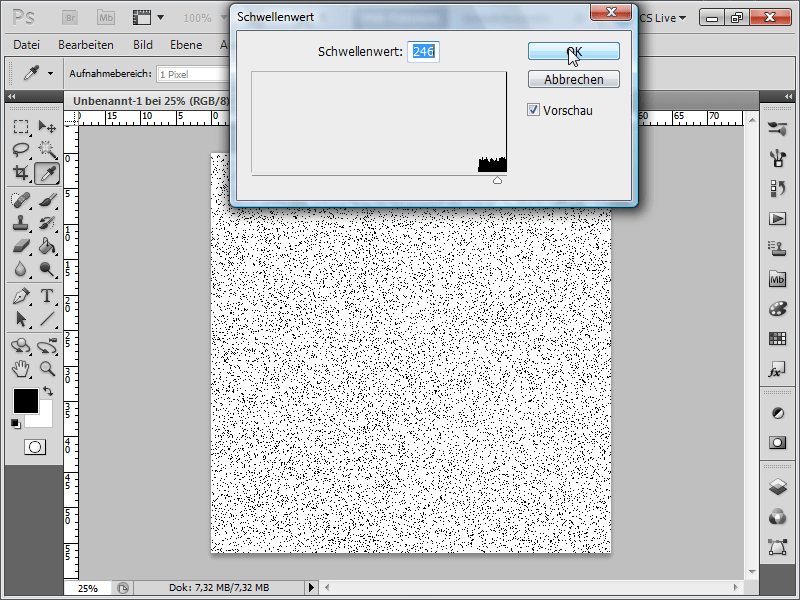
Samm 5:
Jätkame menüüga Filter>Hägusus filter>Liikumishägusus nurga all 90° ja kaugusega 400. Seejärel pöörame pildi ümber: Pilt>Korrektsioonid>Pööra või kiiremini saab seda teha Ctrl+I.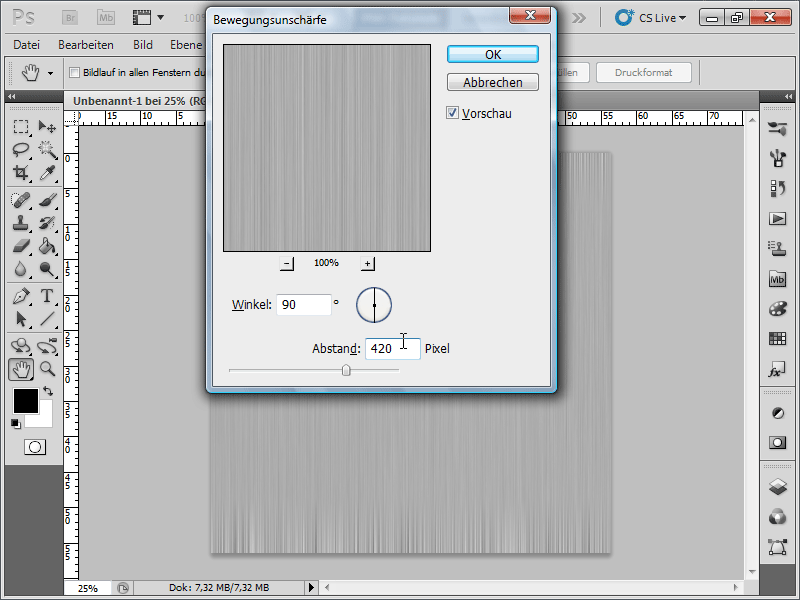
Samm 6:
Loodan nüüd uue kihi kihi paneelis.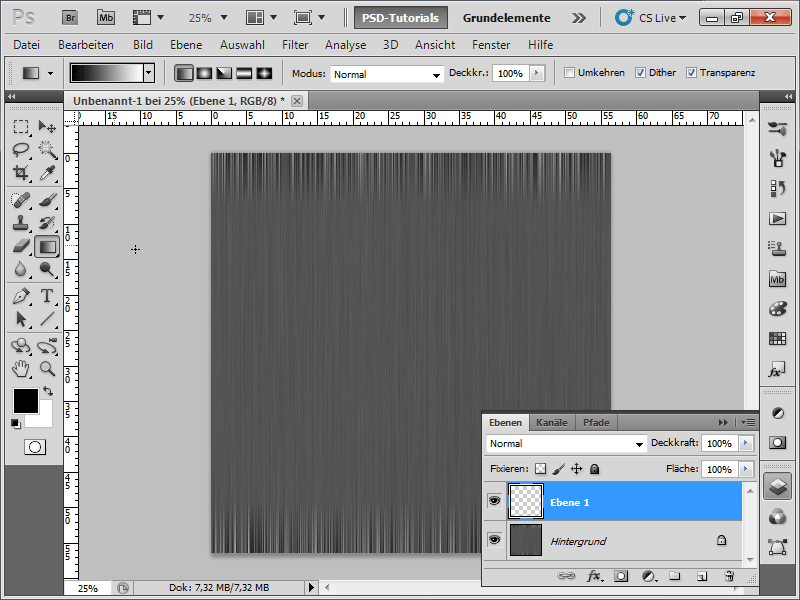
Samm 7:
Nüüd pean looma uuele kihile Musta-valge voo.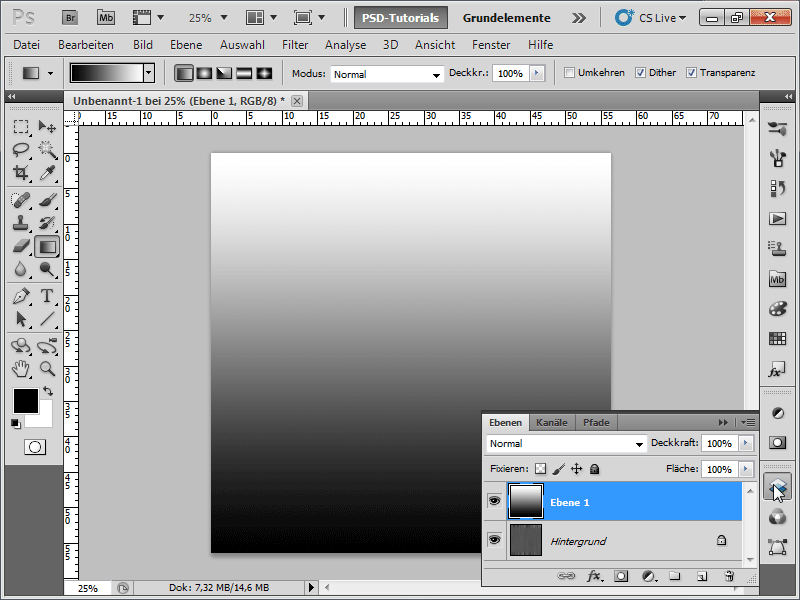
Samm 8:
Seadistan kihi režiimi Tavaline asemel Negatiivne korrutamine.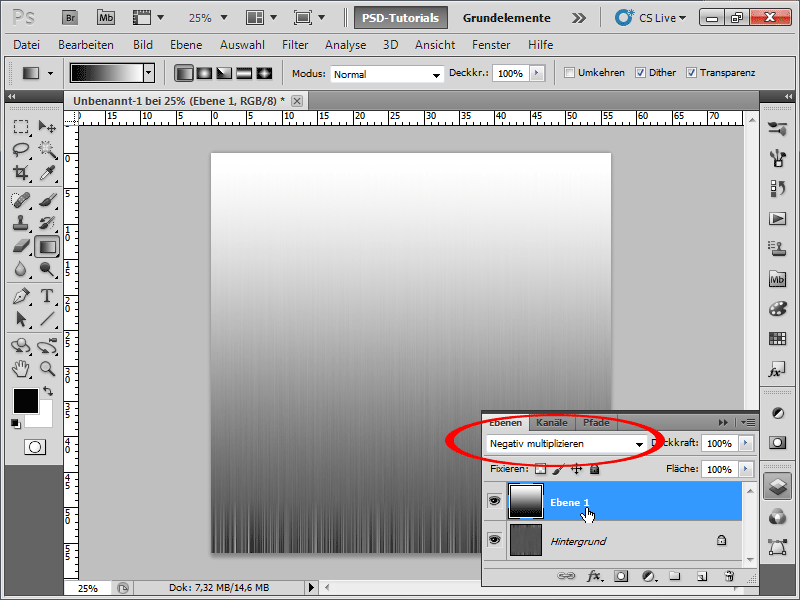
Samm 9:
Pean nüüd kihi tausta kihi reduktusele viima. Kõige lihtsam on seda teha Ctrl+E või kui klõpsan Kihi paneeli režiimi menüüs valin järgmise: Reducing to background layer. Seejärel Filter>Distort filter>Polar coordinates (Rectangular>Polar).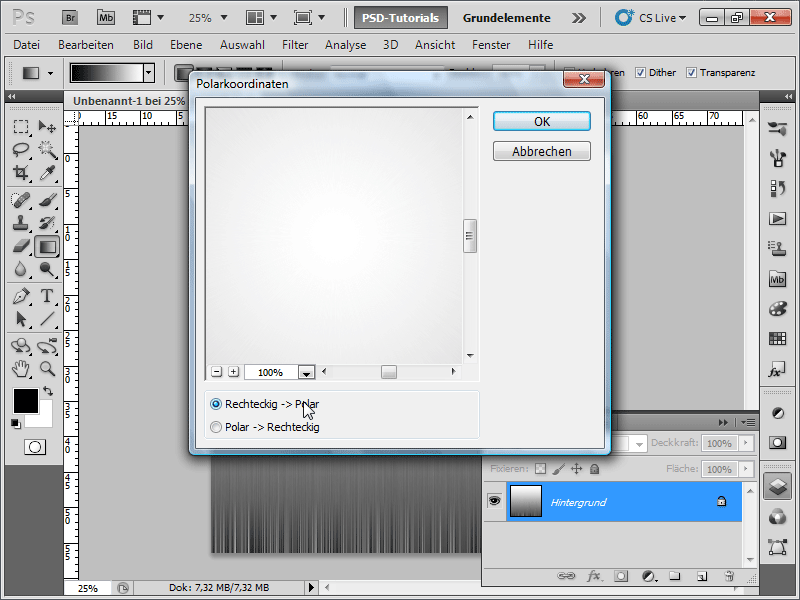
Samm 10:
Nüüd vajutan nuppu X värvide vahetamiseks. Seejärel Filter>Hägusus filter>Radiaalne hägusus: Tugevus: 90-100; Meetod: Kiirgav; Kvaliteet: Hea.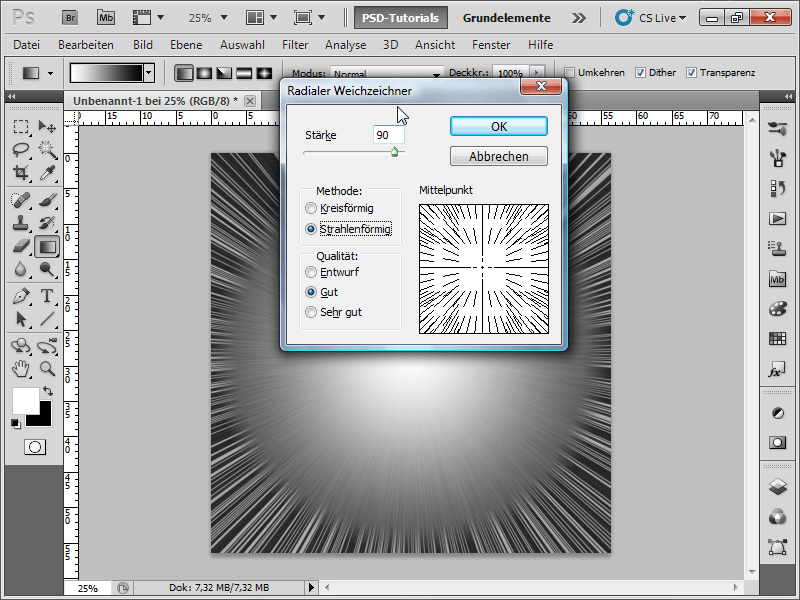
Samm 11:
Et tervik saaks ka värvi, lähen Pilt>Korrektsioonid>Toon ja küllastus (Ctrl+U), märkan ruutu Värvimine ja kohandan värve järgmiselt: Toon on 36 ja Küllastus on 63.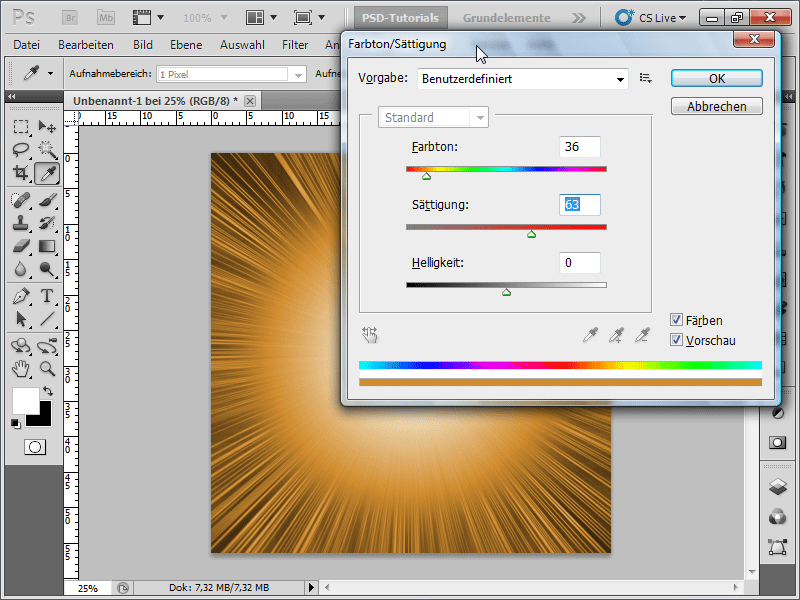
Samm 12:
Pean nüüd tausta kihi duplitseerima (kõige lihtsam on seda teha Ctrl+J) ja muuta täitmismeetod Värviliselt hajutatuks.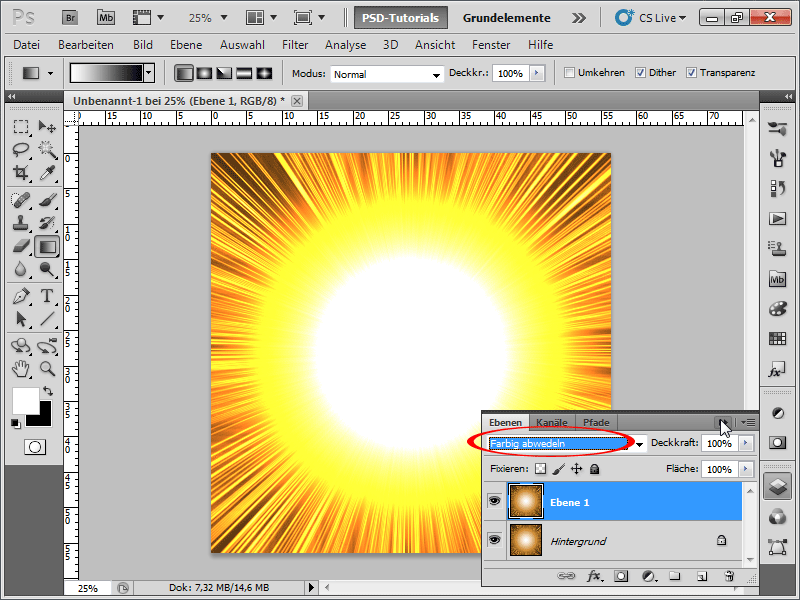
Samm 13:
Praegu pole see just plahvatuse moodi. Seetõttu klõpsan Menüü>Filter>Renderdusfiltrid>Pilved.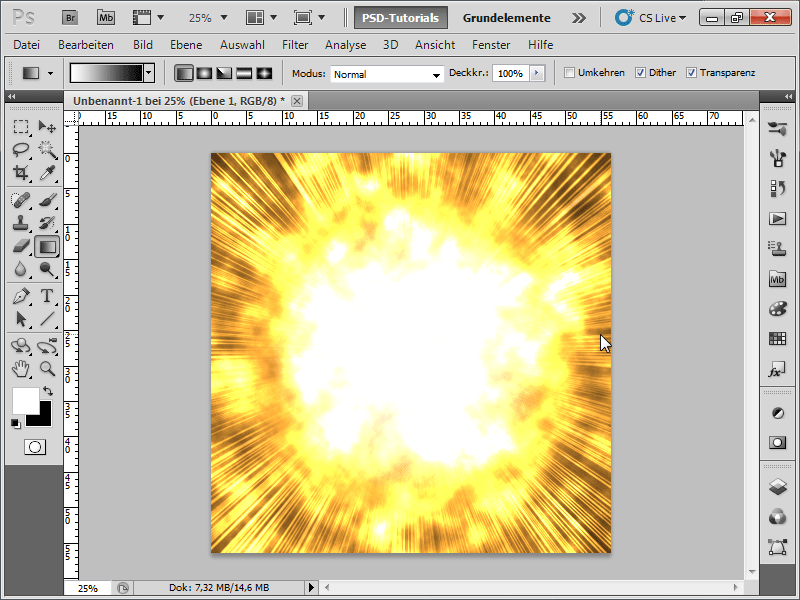
Samm 14:
Seejärel valin Menüü>Filter>Renderdusfiltrid>Diferentspilved.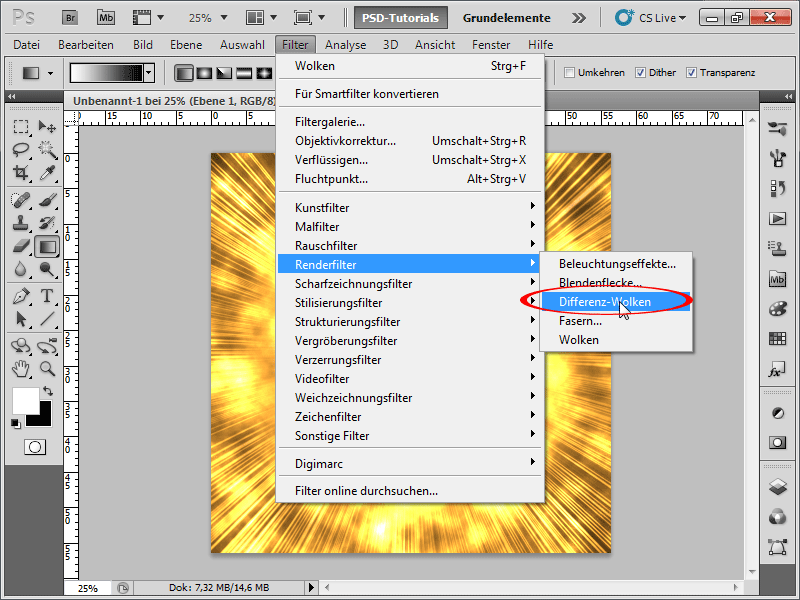
Samm 15:
Kui plahvatus ei meeldi, vajutan, kui tahan, korduvalt Ctrl+F, et viimati valitud filtrit uuesti käivitada. Nüüd veel järgmist: Menüü>Filter>Müra filter>Müra lisamine umbes Tugevusega 5% ja Jagunemine: Ühtlane ning jälle Monokroomne.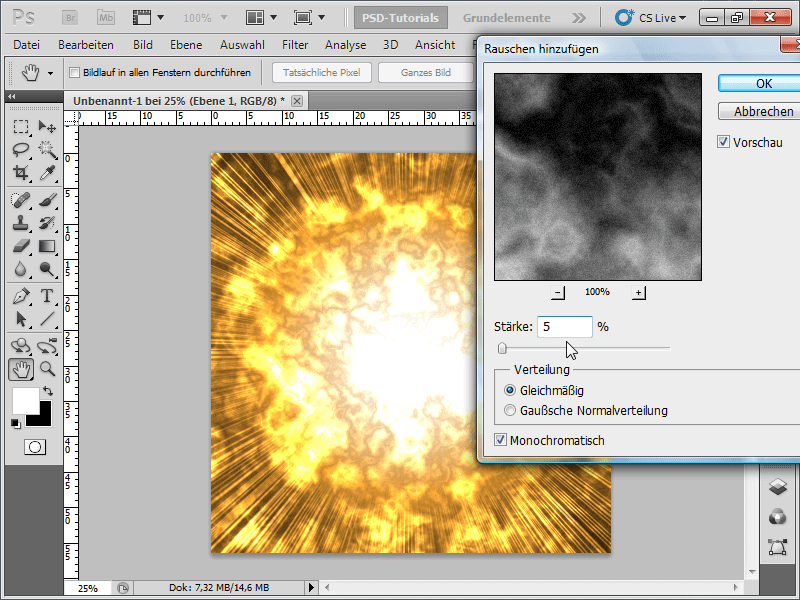
Samm 16:
Ja nii näeb minu tulemus välja praegu: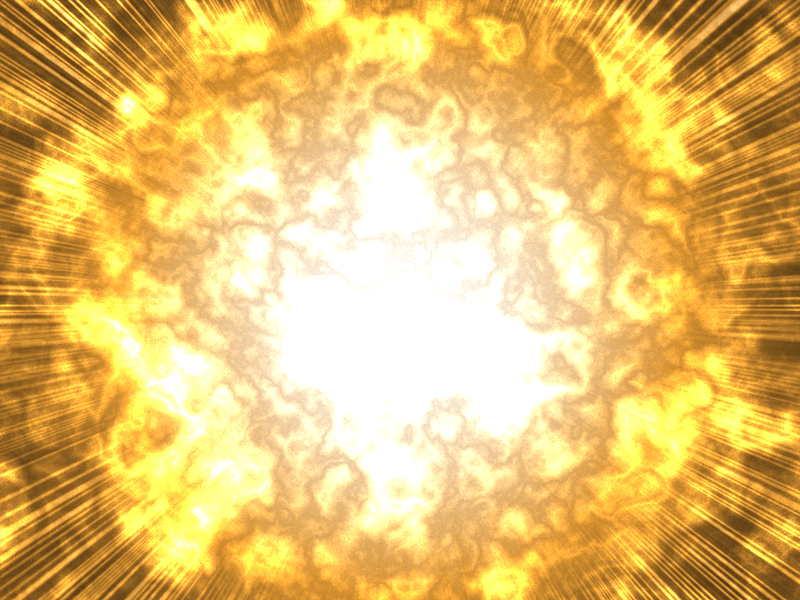
Samm 17:
Nüüd saan uue tegevuse salvestamise peatada Peatamisnupu abil ja seda igal ajal taasesitada. Kui soovin näiteks iga kord ise dokumendi suurust määrata, soovitan klõpsata Dialoogi sisse/välja lülitamine. Nii kuvatakse iga kord toimingu taasesitamisel dialoog, kus saan ise dokumendi suuruse sisestada, mille järel tegevus jätkub reipalt edasi.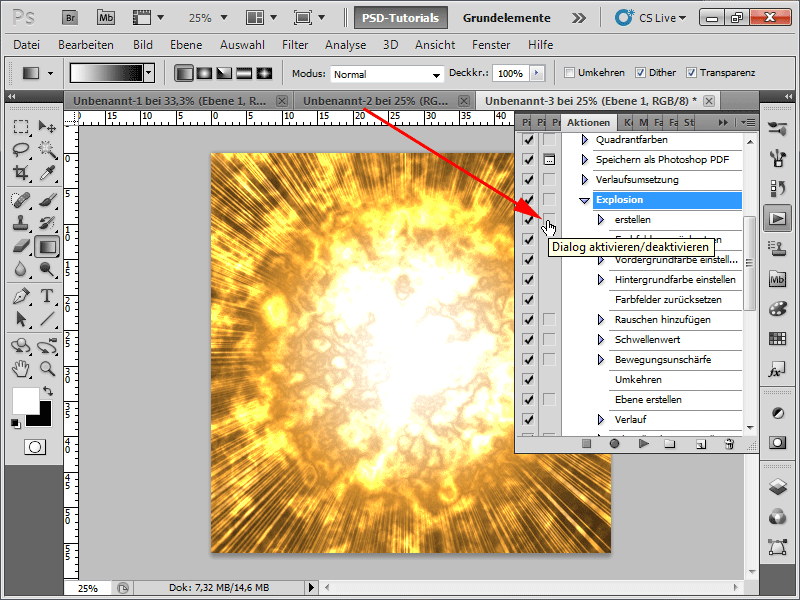
Samm 18:
Lõpetuseks üks optimeerimisnõuanne: Parim on töötada mittehävitavalt. See tähendab, et pildipiksleid, näiteks värvimuutuste korral ei muudeta ja mul on alati võimalus väärtusi muuta. Seetõttu värvisin alaosa täielikult must-valgeks vajutades Ctrl+U (Küllastus: -100) ja seejärel loodi Toon/Särituse kohandamise kiht. Nii saan värvi igal ajal reguleerida.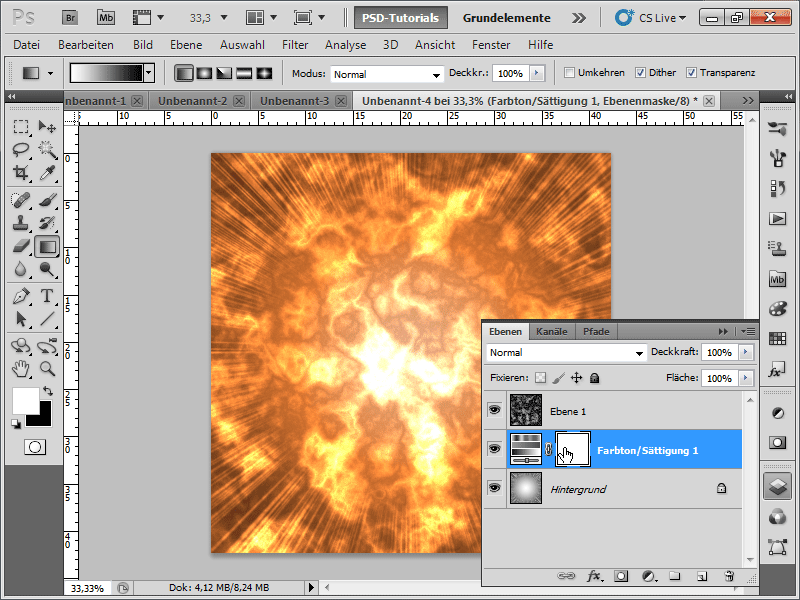
Loodan, et see töötuba näitab, kui kiiresti selline muljetavaldav plahvatusefekt luua saab ning eelkõige, et sellised efektid sobivad suurepäraselt toimingu salvestamiseks. Tööfailis on Photoshopi tegevus!


